Windows10保存文本文件弹出另存为
亮术网 2020-09-27 本网原创
在 Windows10,修改文本文件后,单击保存却弹出另存为对话框,Windows10 之下版本的操作系统直接就保存了,Win10 怎么还弹出个另存为对话框呢,这不是画蛇添足多此一举。而在 Windows10 新建的文本文件保存时没有弹出另存为对话框直接保存了,这是怎么一回事?
原来 Windows10 进一步加强了权限管理,默认情况下,对于以前的文本文件没有修改权限,如果不想另存为,给需要修改的文本文件分配当前用户修改的权限就不会弹出另存为对话框了。
Windows10保存文本文件弹出另存为的解决办法
一、快捷步骤
右键文本文件 → 属性→ “安全”选项卡 → 编辑 → 添加 → 高级 → 立即查找 → 选择当前登录的用户 → 两次“确定” → 返回权限分配窗口 → 给新添加的用户分配“修改”权限 → 确定 → 完成。
二、详细步骤
1、右键保存时弹出“另存为”对话框的文本文件,弹出的菜单如图1所示:
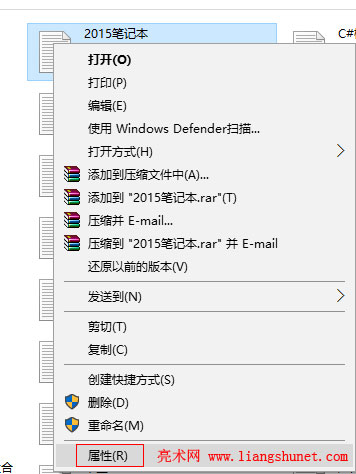
图1
2、选择“属性”,在打开的窗口中选择“安全”选项卡,如图2所示:
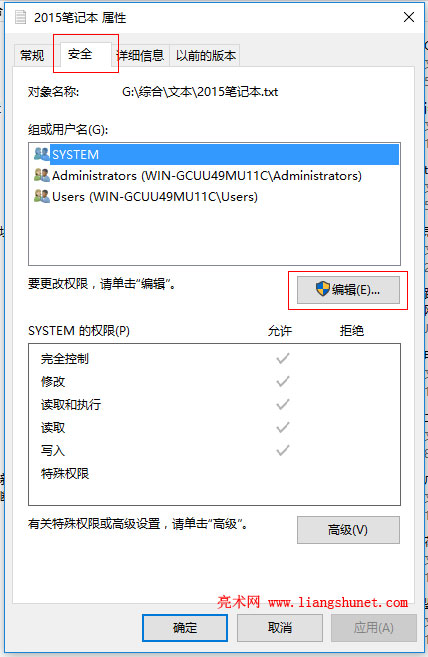
图2
3、单击“编辑”按钮,打开权限窗口如图3所示:
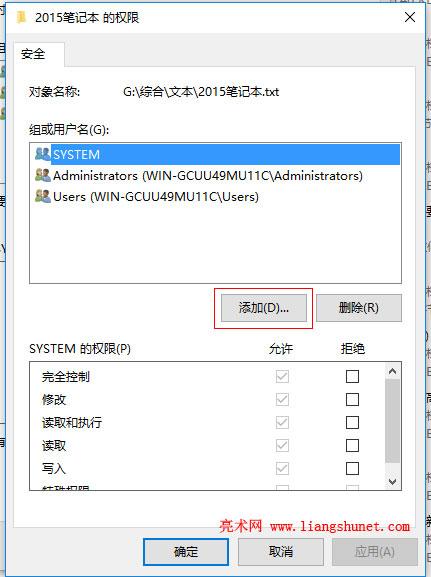
图3
4、单击“添加”按钮,打开“选择用户或组”窗口,如图4所示:
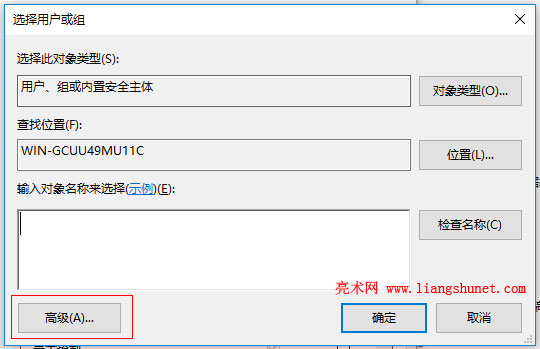
图4
5、单击“高级”按钮,打开窗口如图5所示:
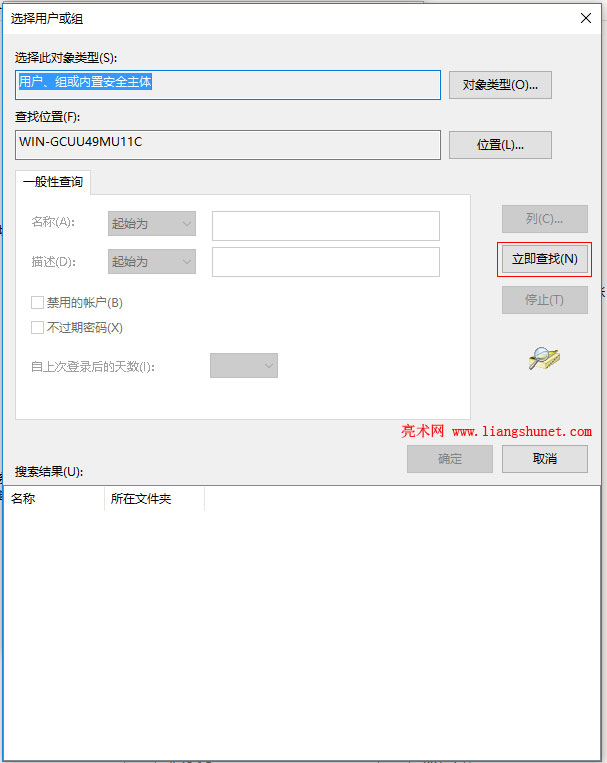
图5
6、单击“立即查找”按钮,在搜索结果下列出许多“选择用户和组”,如图6所示:
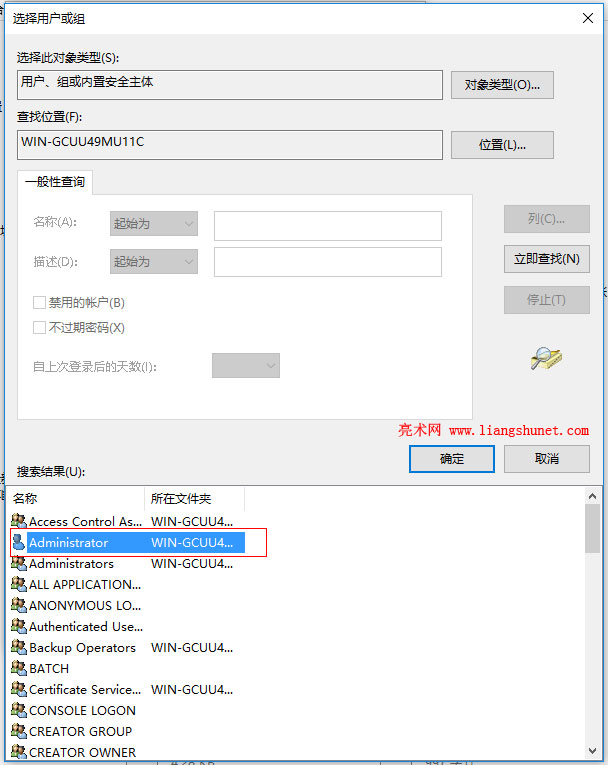
图6
7、选中当前登录用户(如 Administrator),一直单击“确定”直到返回权限分配窗口,如图7所示:
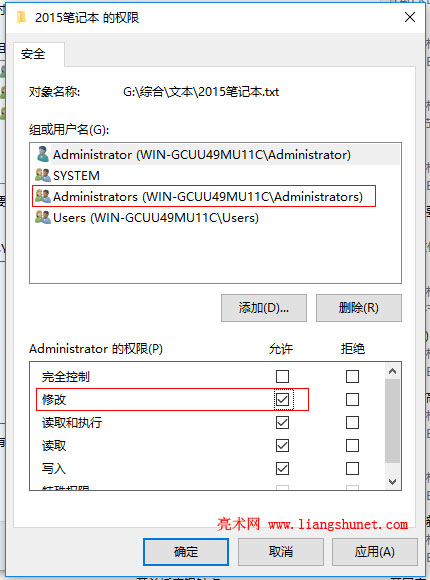
图7
8、选中新添加的用户(如 Administrator),勾选“修改”分配修改权限给它,确定后再修改这个文本文件就不会弹出另存为对话框了。
